wps文档只给单页加上背景颜色的教程
2023-09-06 09:29:30作者:极光下载站
wps软件是大部分用户电脑上必备的一款办公软件,因为在wps软件中可以让用户用来编辑不同种类的文件,还可以根据自己的需求来解决遇到的编辑问题,所以wps软件收获了不少用户的喜欢,当用户在wps软件中编辑文档文件时,就可以根据自己的需求来设置页面的背景颜色,用户都知道在软件中使用页面布局中的背景功能,就会将所有页面都添加上背景颜色,用户想要将其设置为单页背景颜色,就可以利用其中的插入形状功能来解决,将矩形的大小保持与页面大小一致,接着再利用绘图工具中的填充功能来设置即可解决问题,那么接下来就让小编来向大家分享一下wps文档只给单页加上背景颜色的方法教程吧。
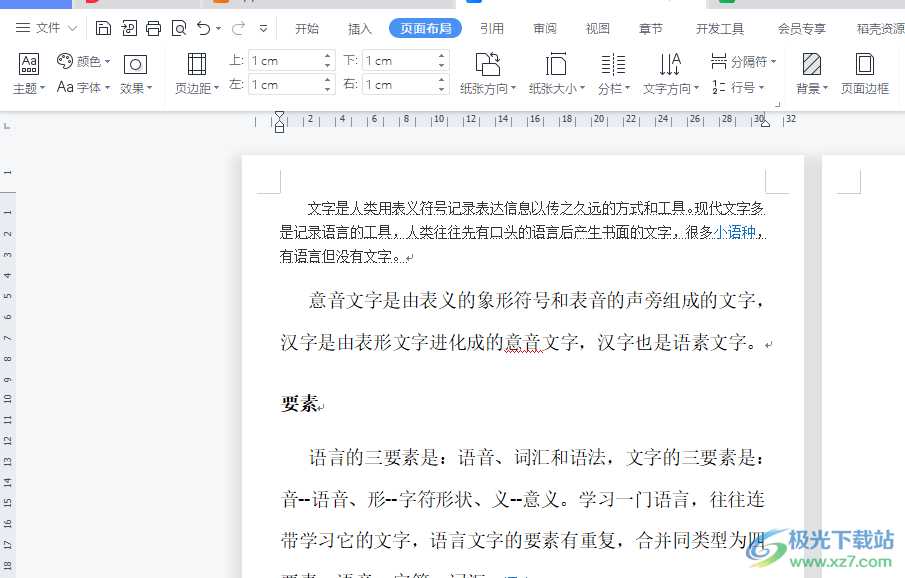
方法步骤
1.用户在电脑桌面上打开wps软件,并来到文档文件的编辑页面上来进行设置

2.接着在页面上方的菜单栏中点击插入选项,将会显示出相关的选项卡,用户选择其中的形状选项
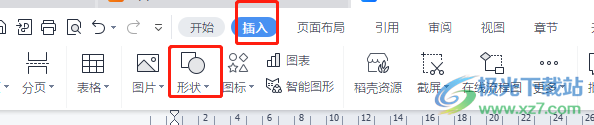
3.在弹出来的下拉选项卡中,用户选择其中的矩形选项来进行设置
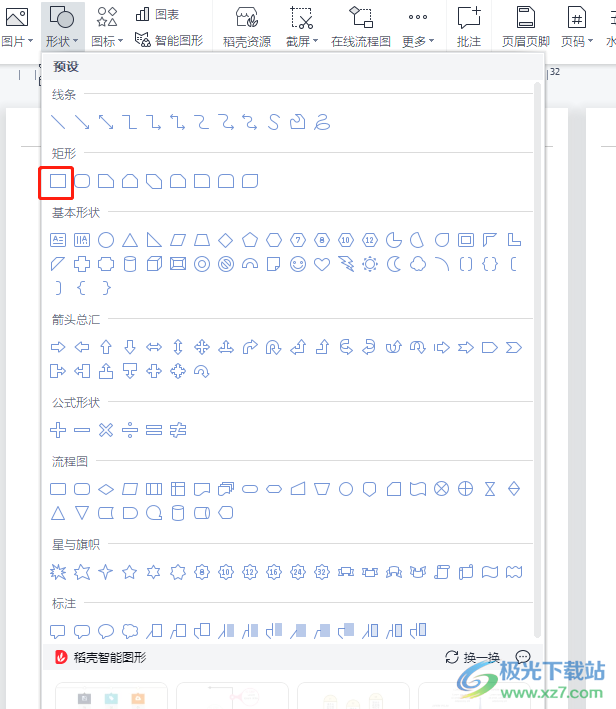
4.这时就需要用户在页面上绘制出与页面大小一致的矩形形状了,如图所示,可以看到这样就可以实现只给单页加上背景颜色了
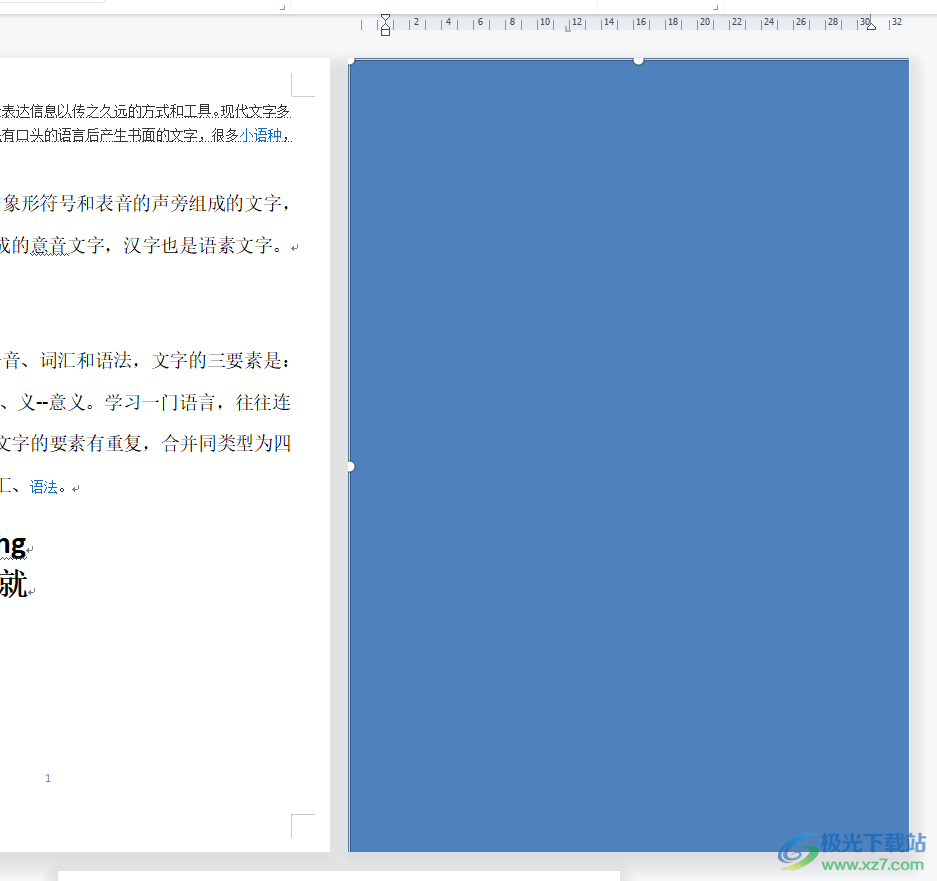
5.用户对页面颜色不是很满意的话,还可以在菜单栏中点击绘图工具选项,在弹出来的选项卡中用户选择填充选项
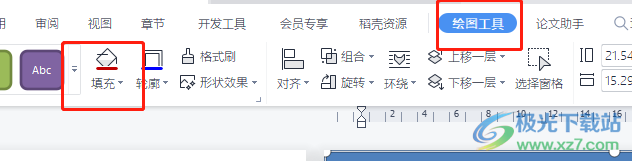
6.可以看到弹出来的下拉选项卡,用户从中选择自己喜欢的填充颜色即可实现只给单页加上背景颜色
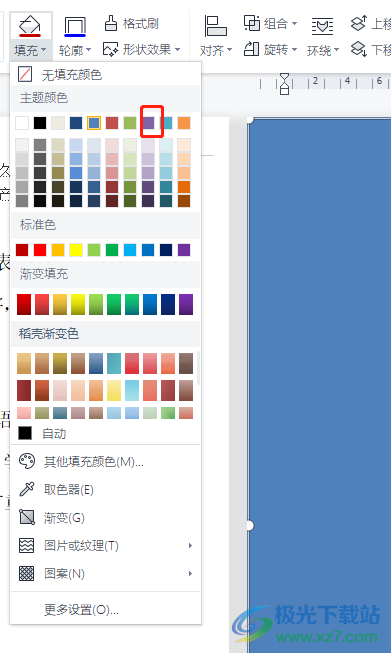
7.如图所示,用户在页面上就可以成功得到单独页面的背景颜色了

用户在wps软件中编辑文档文件时,可以根据自己的需求来设置页面背景颜色,当用户只想给单页加上背景颜色时,就可以利用插入形状和绘图工具中的填充功能来解决,方法简单易懂,因此感兴趣的用户可以跟着小编的教程操作试试看,一定可以成功只给单页添加背景颜色的。
